Chrome'un sekmeleri kapatmasının nedeni hatalı bir fare veya izleme dörtgeni olabilir
- Kullanıcılar, Chrome'un sekme yönetiminin parçası olmayan sorunlarla karşılaşmaya başlıyor.
- Bazı uzantı etkinlikleri, Chrome sekmesinin kapanma sorununun olası bir nedenidir.
- Uzantılarınızı devre dışı bırakarak ve tarayıcınızı yeniden başlatarak bu sorunu çözebilirsiniz.
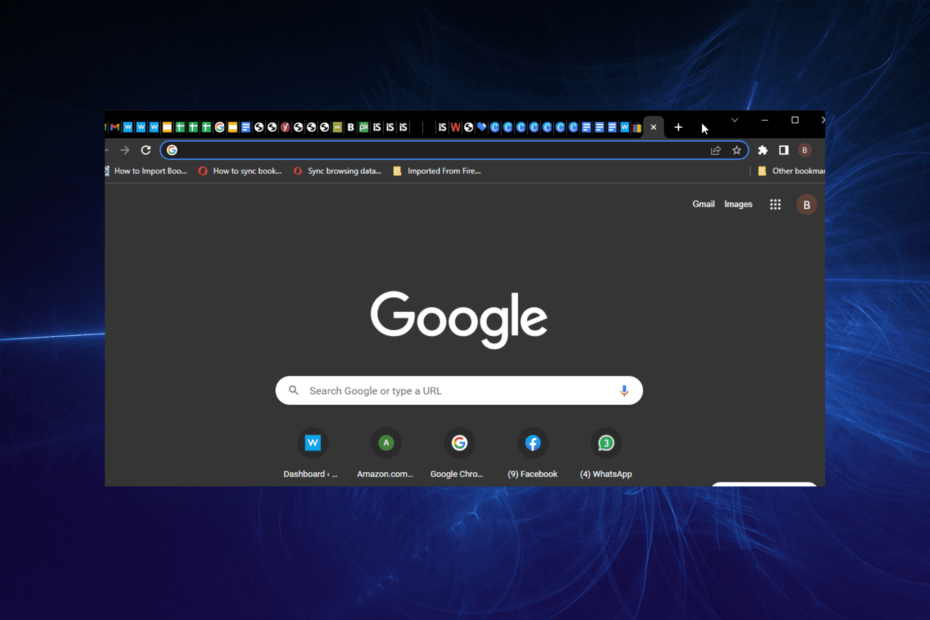
- Kolay geçiş: Yer imleri, şifreler vb. gibi mevcut verileri aktarmak için Opera asistanını kullanın.
- Kaynak kullanımını optimize edin: RAM belleğiniz Chrome'dan daha verimli kullanılır
- Gelişmiş gizlilik: entegre ücretsiz ve sınırsız VPN
- Reklam yok: yerleşik Reklam Engelleyici, sayfaların yüklenmesini hızlandırır ve veri madenciliğine karşı koruma sağlar
- Opera'yı İndir
Chrome, bunlardan biri en iyi tarayıcılar sekme yönetimi özellikleriyle kaynak kullanımını sınırlamaya çalışıyor. PC pilinden ve belleğinden tasarruf etmek için etkin olmayan sekmeleri otomatik olarak dondurur.
Ancak kullanıcılar, Chrome'un sekme yönetiminin parçası olmayan sorunlarla karşılaşmaya başlıyor. Bu, sadece üzerlerine tıklayarak kapanan sekmeler şeklindedir.
Bu, onu kullanmak için bir sekmede kalmanız gerektiğinden hayal kırıklığına neden olur. Neyse ki, bu kılavuzda göstereceğimiz gibi bu sorunu kolayca çözebilirsiniz.
Farem neden sekmeleri tıkladığımda kapatıyor?
Chrome'un bir sekmeyi tıkladığınızda kapatmasının birkaç nedeni vardır. Diğer nedenlerin yanı sıra donanım arızası ve tarayıcınızla ilgili sorunlar olabilir.
Aşağıda popüler olanlardan bazıları verilmiştir:
- Arızalı fare/izleme dörtgeni
- Yüklü uzantılarla ilgili sorunlar
- Tarayıcı ile ilgili hatalar
Chrome'da bir sekmeyi nasıl etkin tutabilirim?
- Chrome'u başlatın ve aşağıdaki komutu kopyalayıp adres çubuğuna yapıştırın.
chrome://atılır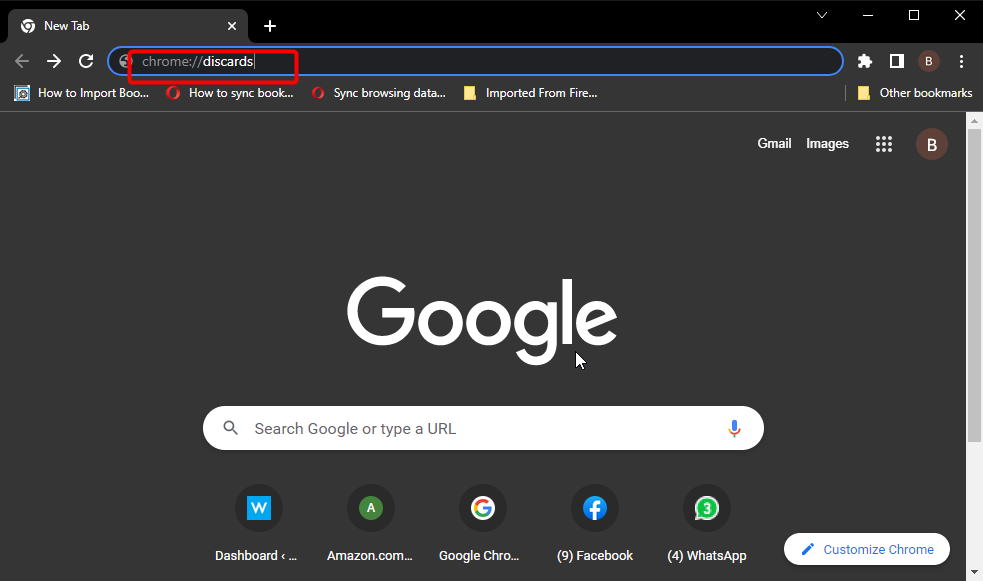
- basın Girmekanahtar.
- Etkinliği korumak için sekmeyi bulun ve Yük son hücredeki seçenek.
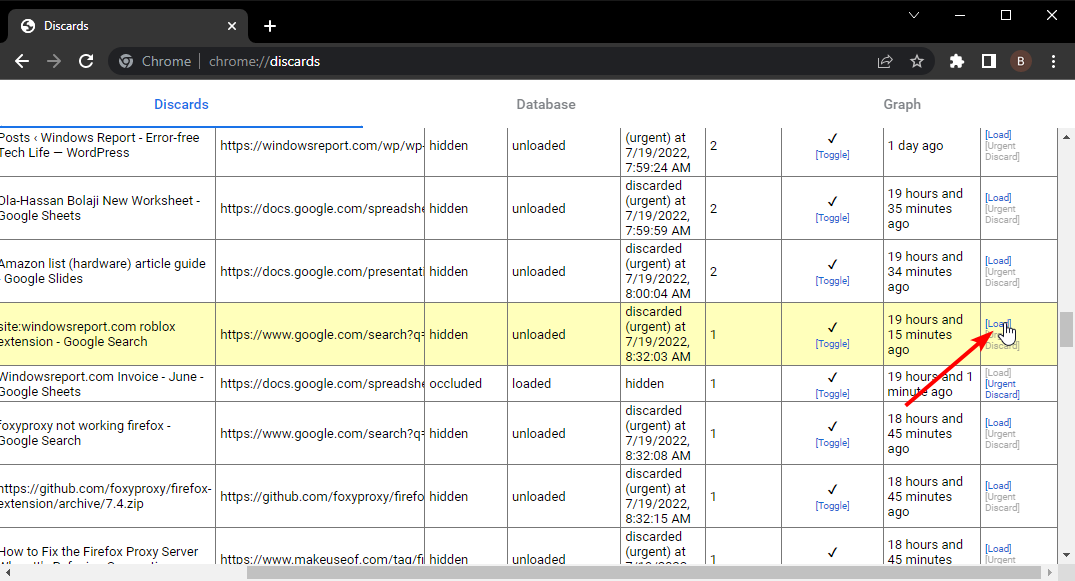
Sekme atma ve dondurma seçeneklerinin devre dışı bırakılması ile açılan sekmeleriniz her zaman aktif olacaktır. Bunun PC kaynaklarınızı etkileyeceğini unutmayın. Bunun nedeni, Chrome'un kaynak kullanımını sınırlamak için arka planda sekmeleri dondurup atmasıdır.
Hızlı ipucu:
Daha düşük hata oranlarına sahip güncel bir tarayıcı kullanın. Chrome'a iyi bir alternatif Opera'dır. Bir Chromium motorunda da çalışan tarayıcı, benzer bir deneyim sunarken daha hafif ve daha hızlıdır.
Tüm tercihlerinizi, yer imlerinizi ve şifrelerinizi sadece birkaç tıklamayla entegre edebilir ve iyi bir şekilde kullanabilirsiniz. Donanım hızlandırma, pil tasarrufu ve reklam engelleyici gibi performans odaklı özelliklere sahiptir.

Opera
Bu son derece duyarlı ve hatasız aracı kullanarak web tarama deneyiminizi yükseltin!
Google Chrome'un sekmeleri tıkladığımda kapatmasını nasıl durdurabilirim?
1. PC'nizi yeniden başlatın
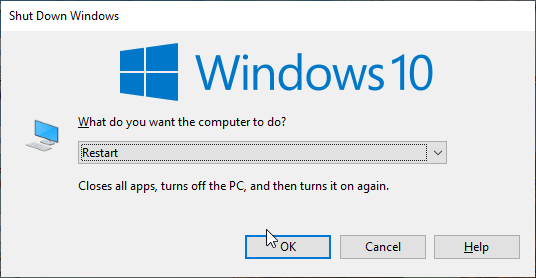
Bazen, Chrome'un tıklandığında sekmeyi kapatmasının nedenini belirlemek zor olabilir. Yalnızca Chrome'un işlemlerindeki bazı sorunlardan kaynaklanıyor olabilir.
Bu durumda, en kolay ve en hızlı düzeltme, bilgisayarınızı yeniden başlatmak ve Chrome'u yeniden başlatmaktır. Bu düzeltmenin diğer kullanıcılar için etkili olduğu kanıtlanmıştır ve diğer karmaşık çözümlerden önce siz de denemelisiniz.
2. Fareyi/izleme dörtgenini kontrol edin
Chrome'un tıklandığında sekmeyi kapatmasının en bilinen nedeni, hatalı bir fare veya izleme dörtgenidir. Bu, özellikle orta fare düğmesi yapışkan olduğunda geçerlidir.
Orta fare düğmesi, Chrome'daki sekmeleri kapatmak için bilinen bir kısayoldur. Yani yapışkan olduğunda, bu sorunu yaşayabilirsiniz.
Farelerinizde temizlik ve servis gibi temel sorun giderme işlemlerini gerçekleştirebilirsiniz. Bu işe yaramazsa, bir profesyonelin hizmetini kullanmalısınız.
- Chrome'da HTTP Hatası 413: Nedir ve Düzeltmenin 4 Yolu
- Chrome'un Birden Çok Arka Plan İşlemini Çalıştırmasını Durdurmanın 5 Yolu
- Chrome Sertifikası Şeffaflığı Gerekli Hatasını Düzeltmek için 3 İpucu
- Senkronize Edilmiyorsa Chrome'u Düzeltmenin 8 Yolu [Yer İşaretleri, Şifreler]
- Bağlantınızı Düzeltmenin Test Edilmiş 11 Yolu Özel Değil Hatası
3. Uzantıları devre dışı bırak
- Chrome'u başlatın ve menü butonu.
- Seçmek Ayarlar seçeneklerden.
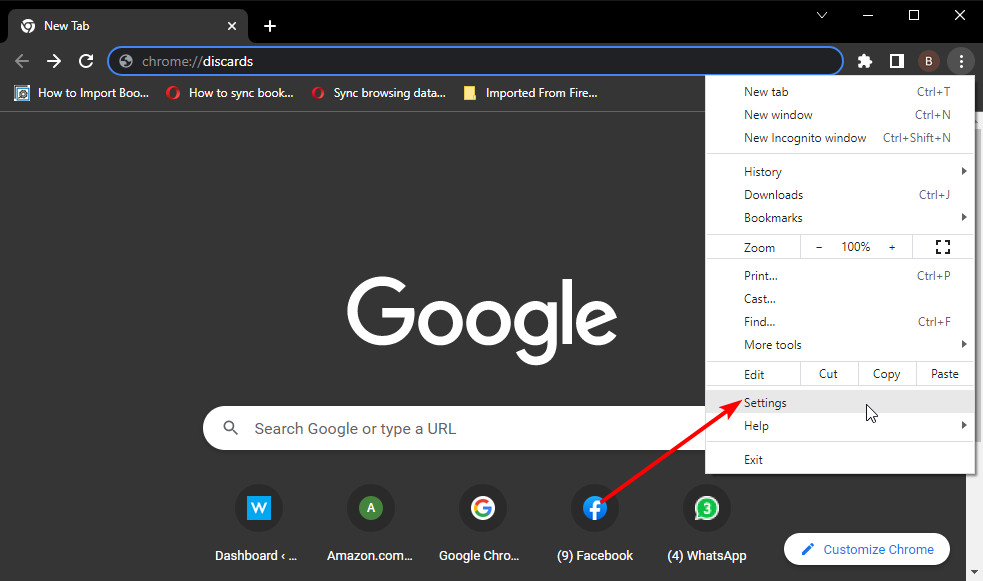
- Seçme Uzantılar sol bölmede.
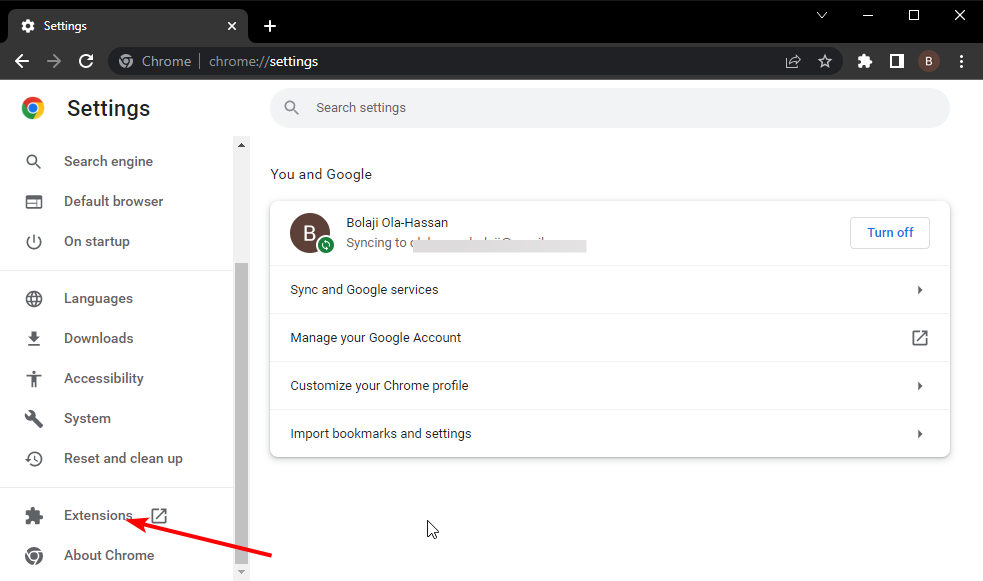
- Devre dışı bırakmak için her bir uzantının önündeki anahtarı değiştirin.
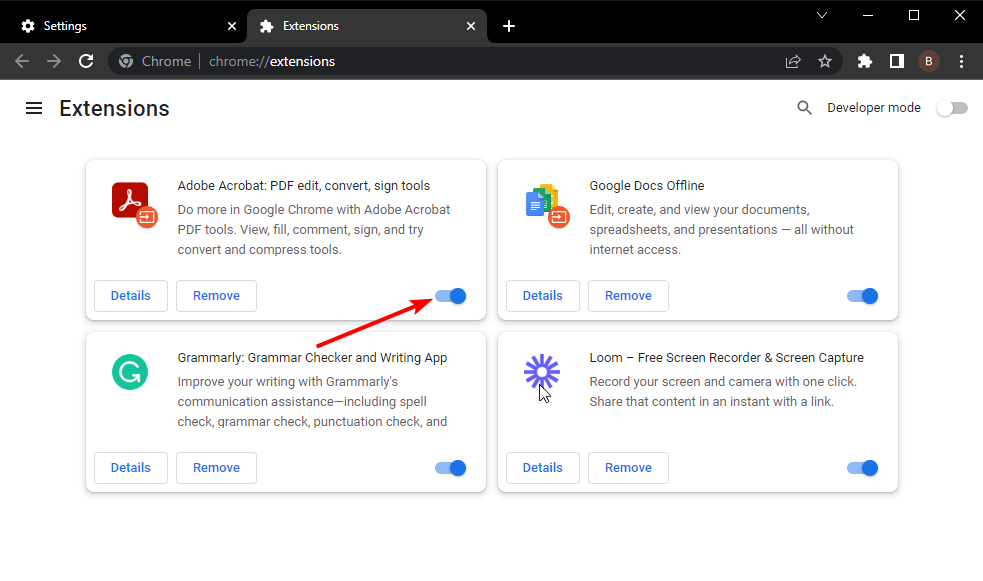
Çok fazla uzantı bazen tarayıcınızın hatalı çalışmasına neden olur. Bu durumda Chrome'un tıklandığında sekmeleri otomatik olarak kapatmasına neden olabilir.
Uzantıları devre dışı bırakmak ve tarayıcınızı yeniden başlatmak, normal hizmeti geri yüklemelidir.
Tıklandığında sorun sinir bozucu olabilir Chrome sekmesini kapatır. Bunun nedeni, sekmeleri yalnızca erişmeye çalıştığınızda kapatılmaları için yeniden açmanızı sağlamasıdır. Bu kılavuzda sağlanan düzeltmelerle, sorunu zahmetsizce çözebilmelisiniz.
gibi başka sorunlarla karşılaşıyorsanız Chrome yanıt vermiyor, nasıl düzeltileceğine ilişkin kılavuzumuza bakın.
Aşağıdaki yorumlarda Chrome sekmesi sorununu çözmenize yardımcı olan düzeltmeyi bize bildirmekten çekinmeyin.
 Hala sorun mu yaşıyorsunuz?Bunları bu araçla düzeltin:
Hala sorun mu yaşıyorsunuz?Bunları bu araçla düzeltin:
- Bu PC Onarım Aracını İndirin TrustPilot.com'da Harika olarak derecelendirildi (indirme bu sayfada başlar).
- Tıklamak Taramayı Başlat PC sorunlarına neden olabilecek Windows sorunlarını bulmak için.
- Tıklamak Hepsini tamir et Patentli Teknolojilerle ilgili sorunları çözmek için (Okuyucularımıza Özel İndirim).
Restoro tarafından indirildi 0 okuyucular bu ay
![ERR_NETWORK_CHANGED: bağlantı kesildi [Tam Düzeltme]](/f/db734040f1dd94a40b37c3a70118bbb7.jpg?width=300&height=460)

![Yan yana yapılandırma yanlış hatası [Düzeltildi]](/f/aa12107f989405bf4eb83e458508c35c.jpg?width=300&height=460)